Kaj se zgodi, če delate na dokumentu in se zavedate, da ste ga zamotili? Morda ste nekaj odstavkov izbrisali, ne da bi se zavedali. Ali pa ste v zadnjih pol urah le pisali kup neumnosti in si želeli, da bi se lahko vrnili tja, kjer ste bili prej? Na Macu lahko preprosto to storite. To se imenuje različice, in to samodejno.
Z različicami lahko preprosto brskate in obnovite prejšnje različice katerega koli dokumenta. Nekatere aplikacije imajo to vgrajeno, zato lahko to storite kar v sami aplikaciji. Toda Finder podpira tudi različice, tako da se lahko vrnete v prejšnje stanje skoraj vsega.
Vrnite se na prejšnjo različico
Za to navodilo bomo uporabili Ulysses. To je deloma zato, ker ga vsak dan uporabljam za pisanje Kult Mac, deloma pa zato, ker je to zlati standard A ++ za revizije dokumentov. Vse aplikacije ne delujejo na enak način, vendar boste dobili odlično predstavo o tem, kako vse deluje. Za aplikacije, ki ne ponujajo podpore za različice, bomo na hitro pogledali, kako Finder z njimi ravna.

Foto: Kult Maca
V aplikaciji pojdite na menijsko vrstico in izberite Datoteka> Vrni na ... ali (kot v primeru Ulysses) Datoteka> Prebrskaj vse različice. Videli boste zgornji pogled. Če se vam to zdi znano, je to zato, ker uporablja isti vmesnik kot Time Machine, le da je na splošno veliko hitrejši, saj obravnava samo trenutno datoteko.
Na levi strani imate trenutno različico datoteke. Na desni je kup prejšnjih različic. To so posnetki, posneti samodejno v presledkih. Če jih želite brskati, samo kliknite puščične gumbe na zaslonu ali kliknite neposredno na orodno vrstico katerega koli okna v nizu.

Foto: Kult Maca
Različice datoteke se hranijo vse do trenutka, ko je bila prvič ustvarjena. To so lahko leta. V tem primeru za krmarjenje po starejših različicah raje uporabite časovno premico na desni strani okna. Kakor koli že to storite, ima različica, ki jo trenutno gledate, datum in čas na dnu okna.
Če se želite vrniti na prejšnjo različico, samo kliknite »Obnovi« pod želeno različico.
Kopiraj/prilepi iz različic
Moj najljubši trik v različicah je kopiranje in lepljenje. Dokumenti v brskalniku različic se obnašajo kot običajne datoteke, čeprav različice samo za branje. To pomeni, da lahko kopirate besedilo iz starejše različice in ga prilepite neposredno v trenutno različico v živo (tisto na levi). Lahko celo iščete po svojih različicah, čeprav le v trenutno prikazani.
Ročno shranjevanje
V Ulyssesu nikoli ni treba shraniti dokumenta. Ko ustvarite nov list, vse to obravnava aplikacija. Nikoli vam ni treba ničesar prihraniti. Ampak ti lahko uporabite bližnjico ⌘-S. V Ulyssesu shrani različico (ukaz menija je Datoteka> Shrani različico). To pomeni, da lahko različico izrecno zaklenete, preden naredite velike spremembe - na primer, ko iz urejevalnika dobite zapiske in se boste kmalu lotili v2.
Različice iskalnika
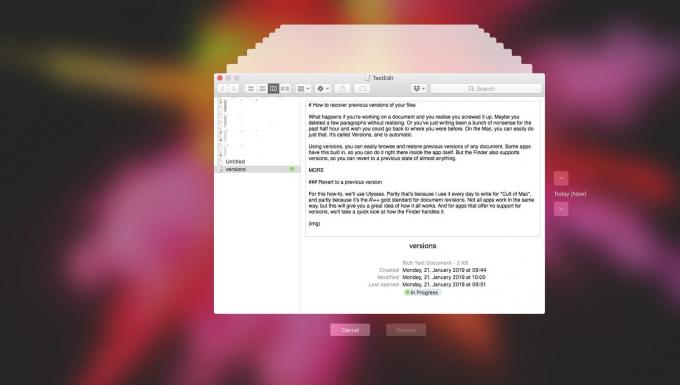
Foto: Kult Maca
Kaj pa, če vaša aplikacija ne podpira različic? Če uporabljate Časovni stroj, lahko datoteko poiščete v Finderju, nato v menijski vrstici kliknete ikono Time Machine. Časovni stroj prevzame oblast in poiščete lahko starejše različice dokumentov in celo obnovite dokumente, ki ste jih izbrisali.
Ne samo za nujne primere
Lepota različic ni le v tem, da lahko rešite izgubljeno delo. Dejansko potrebujete le eno različico datoteke in kadar koli se lahko obrnete na prejšnje različice. Namesto, da na primer vsak teden ustvarite nov dokument za zapiske sestankov, lahko uporabite isti dokument, izbrišete vse in začnete znova. Potem, ko si želite ogledati zapiske s sestanka na določen dan pred dvema letoma, je to enostavno najti, ker je tam v isti beležki, ki jo vedno uporabite.


